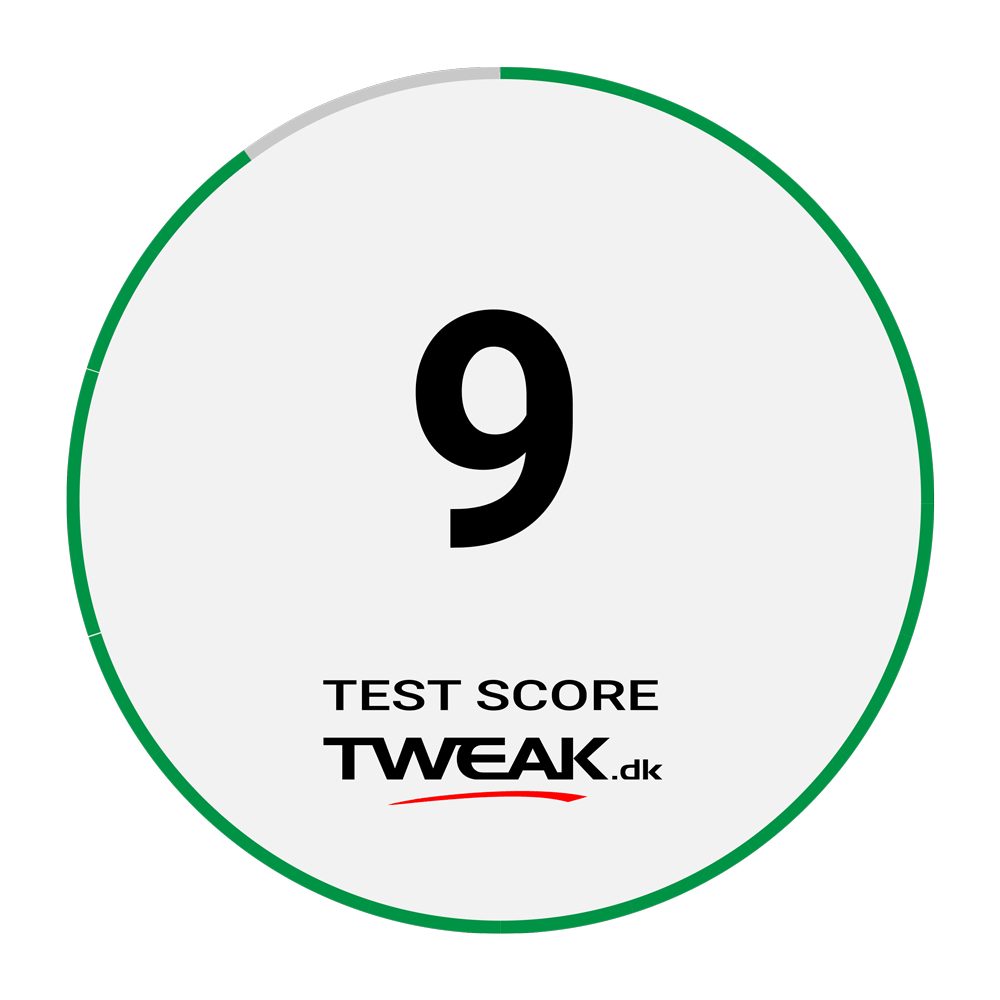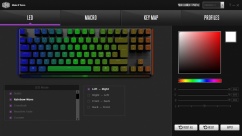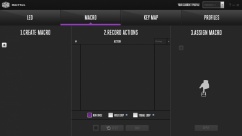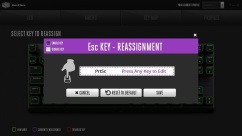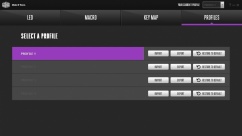Cooler Master MK730 Tastatur

Hvis du er på udkig efter et yderst kompakt tastatur som skal være let at have med, men samtidig også være mekanisk? Så stop en halv, og læs med når vi ser på MasterKeys MK730 tastaturet fra Cooler Master. Med ægte Cherry MX kontakter, kompakt design uden numpad og naturligvis RGB-lys, tjekker det boksene for langt de fleste - vi er klar med vores vurdering af tastaturet!
Tilbage i januar sidste år, hilste vi for første gang på et af de nye produkter i Cooler Masters MasterKeys line-up. Den gang var det deres MK750 tastatur der var en tur igennem maskineriet, og faktisk formåede at forlade os med et flot 9-tal og en Great Product award. Vi skriver nu 2019, og Cooler Master har sendt os endnu et af deres nye tastaturer. Vi befinder os stadig i deres MasterKeys line-up, men denne gang skal vi kigge på det mindre tastatur uden numpad kaldet MK730.
Ved første øjekast ligner MK730 blot et MK750 tastatur uden numpad, men er der flere ting der skiller de to tastaturer fra hinanden? Dette, samt en grundig gennemgang er netop hvad vi skal igennem i denne test, hvor vi først starter ud med et kig på de tekniske specifikationer nedenfor – sæt i gang!

Specifikationer og features
Jeg har som altid været en tur forbi producentens hjemmeside, og fundet lidt talguf til jer. Nedenfor har jeg listet specifikationerne på MK730 tastaturet op, efterfulgt af tre billeder der kort fortæller lidt omkring nogle af de fede features som tastaturet kommer med:
- Type: Mekanisk Tenkeyless tastatur
- Kontakttyper: Cherry MX Brown, Blue eller Red (Red på vores eksemplar)
- Materialer: Metal, plastik og PU-læder
- Farve: Gunmetal og sort
- Polling/respons rate: 1ms/1000 Hz
- MCU/Processor: 32 bit ARM Cortex M3
- Indbygget hukommelse: 512 KB
- FN-funktioner: Medie, macro og lys
- Indbygget kabelførings: Ja, 3-vejs
- Håndledsstøtte: Ja, aftagelig magnetisk
- Kabel: 1.8 meter aftagelig USB Type-C
- Software: Ja, Cooler Master Portal
- Tilslutning: USB 2.0
- Dimensioner: 360 x 192 x 41.5 mm (BxHxD)
- Vægt: 698 gram
Unboxing og en tur rundt om Cooler Master MK730 tastaturet
Med indledningen på plads og det tekniske overblik, kan vi nu gå videre og rent faktisk få tastaturet pakket ud af kassen. Som et hvert nyere Cooler Master produkt, kommer MK730 også i en kasse med sorte/grå og lilla farver. På fronten finder vi et stort billede af selve tastaturet, samt enkelte features såsom hvilken kontakt der er monteret – i vores tilfælde Cherry MX Reds. Bagsiden af kassen byder på et detaljeret overblik med både billede og beskrivende tekst.
Inde i den ydre kasse, finder vi endnu en kasse. Cooler Master har virkelig gjort noget ud af indpakningen på MK730, hvilket er lækkert at se. Når kassen inde i kassen åbnes op, mødes vi først og fremmest af manualen, dernæst håndledsstøtten og til sidst selve tastaturet i en lækker stofpose. Teksten i låget lyder ”MAKE YOUR GAMING EXPERIENCE” – Jamen det vil vi da prøve lidt senere.
Med alt indhold fra kassen lagt ud på bordet, kan vi let og hurtigt danne os et overblik over hvad man får med – vi finder følgende:
- Cooler Master MasterKeys MK730
- Magnetisk håndledsstøtte
- Ekstra WASD, Piletaster og ESC knapper i pink/lilla
- Værktøj til afmontering af knapper
- USB kabel på 1.8 meter
- Manual/quickstart guide
Første gang vi stiftede bekendtskab med denne type håndledsstøtte fra Cooler Master, var ved deres MK750 tastatur som vi testede tilbage i januar 2018. MK750 er faktisk mere eller mindre identisk med MK730 som vi ser på her i dag. Vi mangler blot et numpad og de dedikerede medieknapper, ud over disse ting er tastaturerne stort set identiske. Håndledsstøtten der er inkluderet har en lækker overflade i PU-læder, med gummi fødder i bunden så at den ligger fast på bordet. Der er desuden også indbyggede magneter, således at den hænger fast på selve tastaturet af sig selv – smart.
Lad os få lagt tilbehøret til siden for nu, og i stedet vende blikket mod selve tastaturet. Vi starter ud med at se på MK730 uden håndledsstøtten, og som det ser ud lige når man får det ud af kassen. Vi har at gøre med et robust og anonymt tastatur som er i farverne sort og grå.
I den højre side, hvor vi normalt finder numpaddet, er der her ingen ting. Eller det vil sige at vi ude i den højre side naturligvis finder piletasterne, og området med home, page up / down knapperne. Bemærk knappen med Cooler Master logoet nede til højre for mellemrums tasten. Denne er FN-knappen, som giver adgang til mediegenvejene, og styring af lys og macroer i F-knapperne i toppen.
MasterKeys MK730 fås med tre forskellige typer af Cherry MX kontakter – Brown, Blue og Red som vores eksemplar er leveret med. Cooler Master her her valgt tre af de mest gængse kontakter på markedet, hvilket er lækkert at se. Dog havde det også være lækkert med en MX Speed variant også, hvis man skal gå i små sko.

I bunden af tastaturet finder vi to aflange gummifødder samt, to store som desuden også kan slås ud for at give MK730 tastaturet en vinkel når det ligger på bordet. Du har måske også bemærket at der ikke er noget kabel fastgjort til tastaturet. Dette skyldes at Cooler Master har udstyret MK730 med et USB Type-C stik, hvilket er et stort plus i bogen. Oven i hatten, får man også indbyggede kabelførings kanaler, så man let kan trække kablet hen hvor man ønsker – tommel op!
Nedenfor ser vi henholdsvis tastaturet liggende fladt på bordet, og der næst med fødderne slået ud. Som det kan ses, giver det MK730 en betydelig vinkel med benene slået ud, som jeg personligt foretrækker.


Dette var faktisk mere eller mindre hele turen rundt om MK730 tastaturet. Inden vi springer videre og tager et kig på softwaren, er der dog stadig et par billeder jeg gerne vil dele med jer. Vi starter ud med to billeder af tastaturet med den inkluderede håndledsstøtte herunder. Som nævnt er denne magnetisk, og ”monteres” derved super enkelt til tastaturet. Overfladen er blød, men alligevel en del hårdere en de håndledsstøtter vi har set fra for eksempel Razer – dette er dog nødvendigvis ikke nogen negativ ting.
I slipper naturligvis heller ikke for et par billeder med MK730, hvor de inkluderede lilla/pink knapper er monteret. Dette klares super let med det inkluderede værktøj, som gør det legende let at få knapper af kontakterne. Jeg forstår dog ikke helt hvorfor Cooler Master inkluderer knapper i denne spøjse farve – ganske vidst er det en lignende farve vi ser på deres kasser og lignende, men den passer ikke rigtig ind i mange gamer setups, eller er det bare mig? Nok om det, lad os komme videre og kigge på softwaren, efter billederne herunder.
Software – Cooler Master Portal
Inden vi skal i gang med at bruge MK730 tastaturet, skal vi naturligvis først en tur igennem softwaren kaldet Cooler Master Portal. Du har adgang til samtlige funktioner og indstillinger uden brug af denne software, så længe du kan huske de mange genveje der kræves. Personligt er jeg mere til at ændre tingene i softwaren, da det i min optik gør det lidt lettere. Alle ændringer du foretager i softwaren, eller direkte på tastaturet via genveje, gemmes direkte i den indbyggede hukommelse således at du altid har dine indstillinger med dig. Selvom dette ikke er noget nyt, er det stadig super smart og lækkert.
Det første man mødes af når softwaren startes op, er muligheden for at ændre på det indbyggede lys. Der er en masse forskellige effekter og farver at vælge iblandt, og du kan tilpasse det helt som du lyster. En fed effekt er equalizeren som får lyset i tastaturet til at hoppe og danse i takt med musikken du hører på din computer i real time. Macroer kan let optages og tilknyttes enhver knap på tastaturet ganske enkelt.
Under menuen ”Key Map” kan du tilpasse hvad de forskellige knapper skal gøre. Det kan være at du ønsker at deaktivere en knap på tastaturet, eller måske vil bytte om på Ø og Å af en eller anden mærkelig årsag. Skulle dette være tilfældet, kan det ganske enkelt klares her. Tryk på knappen du ønsker at rette, og dernæst på den nye funktion den skal have – som vist på billede et herunder.
Under ”Profiles” kan du rette i de i alt fire profiler der er indbygget i tastaturets hukommelse. Det kan være at du ønsker at flytte nogen af dem til computeren, eller den anden vej. Du kan også nulstille dem, hvis du har lavet noget der ikke giver mening og gør at tastaturet ikke virker optimalt eller lignende. Softwaren er super enkel, men har alligevel de funktioner der er behov for og vil være tilstrækkelig for de fleste brugere.
Testen – Brugen og Komfort
Enden er ved at være nået, og så alligevel ikke helt. Vi er nemlig nået til test delen, hvor vi skal have smækket MK730 tastaturet på bordet og i gang med at bruge det! Som jeg både nævnte under specifikationerne og på vores tur rundt om tastaturet, kan man få MK730 tastaturet med tre forskellige Cherry MX-kontakter, hvor vores eksemplar er udstyret med Cherry MX Red. Eftersom at disse er identiske med andre Cherry MX-red kontakter, vil jeg ikke gå yderligere i dybden med disse. I stedet henviser jeg til vores store guide omkring mekaniske kontakter, hvis du ønsker at få meget mere information omkring hvad forskellene, ulemperne og fordelene er ved de forskellige slags. Du kan finde vores guide af mekaniske kontakter ved blot at klikke HER.
Ligesom da vi så på storebroren MK750, vender jeg derfor i stedet blikket mod hvordan MK730 rent faktisk er at bruge når det kommer til komfort og de andre features der tilbydes. På de første mange Cooler Master tastaturer som jeg kiggede på for år tilbage, var en af deres største problemer helt klart komforten – den var simpelthen ikke god nok. Dette fik jeg dog modbevist da vi kiggede på MK750 tilbage i januar 2018, og eftersom at MK730 mere eller mindre er identisk, er komforten igen også rigtig god. Vi finder igen en magnetisk håndledsstøtte inkluderet i kassen, som let kan ”monteres” til tastaturet, og hænger tilpas fast således at den ikke rykker sig rundt på skrivebordet, men bliver ved tastaturet. Sammen lignet med Razer som laver nogle af de mest behagelige håndledsstøtter i gamet, er denne fra Cooler Master en smule hårdere, men jeg syntes faktisk ikke rigtig at det gør noget. Den giver stadig lækker støtte, og en naturlig overgang fra bordet op til tastaturet.
Selv efter mange timers uafbrudt arbejde foran computeren, eller blot gaming er der ingen former for ubehag eller smerte i håndled. Havde Cooler Master inkluderet en lignende håndledsstøtte til deres tidligere modeller, havde alle mine komfortproblemer været væk er jeg sikker på. Men lad os ikke hænge fast i fortiden. MK730 er nutid, og det er gennemtænkt hvad angår komforten, men hvad med de andre features det tilbyder?
I modsætning til det større MK750 tastatur, finder vi desværre ikke nogle fysiske medieknapper på MK730 – der er ganske enkelt ikke plads på grund af det yderst kompakte design. I stedet finder vi de velkendte mediegenveje, som kan bruges sammen med en FN-tast placeret til højre for mellemrumstasten. Alt der vedrører lyd og medie, har Cooler Master placeret i Home, page up og det område med knapper, således at dette kan betjenes med en enkelt hånd – sådan! Oppe i F-knapperne finder vi desuden kontrol for macroer og lyset. Du kan faktisk foretage samtlige ændringer på MK730 uden at installeres softwaren – såfremt at du altså kan huske de mange genveje der så kræves. Især lyset kan være svært at finde rundt i uden software, og jeg anbefaler derfor at Cooler Master Portal installeres, hvis man ønsker at gå all in på dette område. Nu vi er ved lyset, så er lyset i selve knapperne faktisk super lækkert. Dog kunne jeg godt have ønsket at lyset i LED baren i fronten, samt siderne var en del stærkere. Dette var også et ”problem” ved det større MK750 tastatur.
Faktisk er der ikke rigtig noget negativt at sige om MK730 tastaturet hvis vi snakker om komforten og brugen i hverdagen. Tastaturet gør hvad det skal, og er lækkert at sidde med og betjene – mere kan man ikke rigtig forlange, nu når det er så kompakt som det er. Hvis en af dine yndlings kontakter er Cherry MX Blue, Brown eller Red, er det blot at vælge og komme i gang, jeg er ret sikker på at du ikke bliver skuffet. Dette blev de sidste ord i vores test afsnit omkring MK730, og det er nu blevet tid til at få sat en pris på dyret, og konkludere som det sidste.
Pris
I skrivende stund d. 20/05 2019 skal du punge ud med lige under 1000,- DKK hvis du vil være ejer af MK730 tastaturet fra Cooler Master. Dette er en lidt høj pris, hvis vi sammenligner direkte med MK750 som er et tastatur i fuld størrelse, som kun koster omkring 100,- DKK mere. Med andre ord betaler man altså for at tingene her skal være kompakte. Men med mulighed for selv at vælge blandt de forskellige Cherry MX-kontakter, få håndledsstøtte med i kassen og de andre lækre features som Cooler Master MK730 kommer med, kan prisen til dels retfærdiggøres.
Ønsker du alle detaljerne på Cooler Master MK730 tastaturet, kan du selvfølgelig tage en tur forbi deres hjemmeside. Klik blot på banneret nedenfor, og bliv sendt direkte dertil i en ny fane.
Konklusion
Det er nu blevet tid til at samle tankerne og få rundet testen af MK730 tastaturet fra Cooler Master af. Som jeg vidst har fået nævnt nogle gange igennem testen, kiggede vi på storebroren MK750 tilbage i januar 2018. MK730 er mere eller mindre blot en mindre udgave af dette tastatur, uden numpad og medieknapperne – men hvad gør dette for tastaturet? Hvis du ikke laver meget arbejde i Excel, eller måske er meget på farten, kan det være en fordel med et mindre tastatur som MK730. Det er lettere at have med og med det aftagelige USB Type-C kabel, er du også sikker på ikke at få skader på dette område når tastaturet skal pakkes ned. Vi finder en lækker inkluderet håndledsstøtte som både er blød og monteres magnetisk – ganske simpelt, lige som det skal være.
Indbygget RGB-lys er naturligvis også at finde i MK730 tastaturet. Ikke nok med at det er i knapperne. MK730 har også en LED bar der løber langs hele fronten på tastaturet, samt et stykke op af hver side – dette giver et unikt lys, selvom lyset i LED baren gerne måtte have været skarpere i min optik. Du kan desuden styre alt lyset og de andre funktioner i MK730 tastaturet, selvom du ikke har softwaren installeret! Dette er ret imponerende, men kræver naturligvis at du kan huske de mange forskellige genveje i hovedet i stedet for.
Det er også lækkert at se at Cooler Master har valgt at bruge ægte Cherry MX kontakter i MK730 tastaturet. Ligesom sin storebror MK750, får vi igen tre valgmuligheder når det kommer til kontakterne: Cherry MX Brown, Blue og Red som vores eksemplar blev leveret med. Dette betyder at der er noget hvor enhver, og et godt mix. Jeg har valgt at give MK730 tastaturet en samlet score på 9/10, samt vore Great Product award. Selvom prisen måske er lidt høj, sammenlignet med sin storebror MK750 som både har numpad og dedikerede medieknapper, er den stadig til at spise for de fleste der er på udkig efter et lækkert og yderst kompakt mekanisk tastatur.
Godt
- Lækkert og kompakt design
- Indbygget RGB-lys i taster samt LED bar
- Lækker håndledsstøtte inkluderet
- Ekstra knapper i lilla/pink medfølger
- Mulighed for Cherry MX Red, Brown eller Blue
- Aftageligt USB Type-C kabel
- Fuld kontrol – selv uden software installeret!
- Tilgængeligt i flere størrelser (MK750)
Knap så godt
- Lyset i LED baren er ret svagt
- Høj pris sammenlignet med MK750
Score: 9 + Great Product award